
Ce terme désigne tous les menus liés à l'affichage d'informations dans un jeu, ainsi qu'à sa manipulation en général. L'interface de FINAL FANTASY XIV peut être personnalisée pour s'adapter aux besoins et aux préférences de chacun.
Ce guide a pour objectif d'indiquer les bases de la manipulation du jeu, et d'expliquer comment modifier l'interface utilisateur.

Paramètres par défaut

Exemple d'interface allégée, pour plus de visibilité

Exemple de personnalisation poussée

Paramètres par défaut

Exemple d'interface allégée, pour plus de visibilité

Exemple de personnalisation poussée

1. Entrer un mot dans le champ de recherche

2. Lire les explications

3. Mettre les explications en application

1. Entrer un mot dans le champ de recherche

2. Lire les explications

3. Mettre les explications en application
(Vous pouvez revoir cet écran à tout moment en sélectionnant l'icône guide.)
La communication entre joueurs / La fenêtre de log

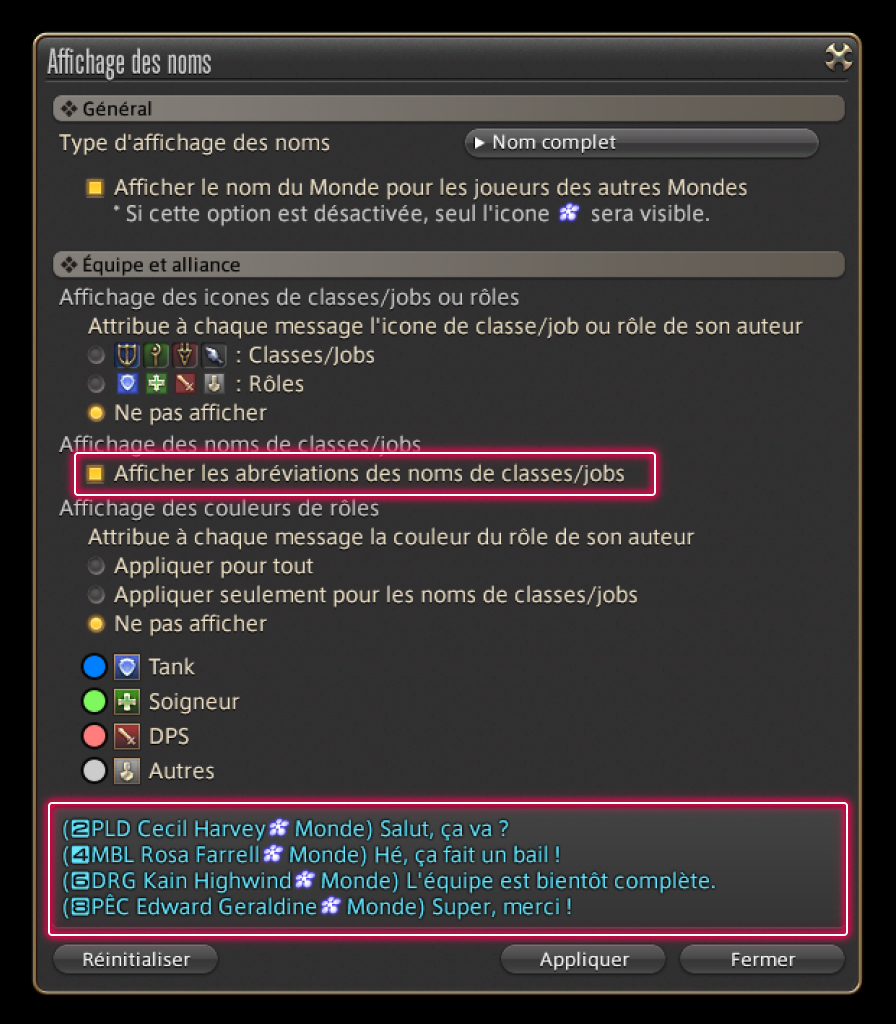
Il est également possible d'afficher dans la fenêtre de log les abréviations des noms de classes ou de jobs des membres de votre équipe ou de votre alliance.
Rendez-vous dans le menu Système > Configuration personnage > Fenêtre de log. Une fois dans l'onglet Général, sélectionnez le bouton "Affichage des noms" pour ouvrir une fenêtre de réglages. Ensuite, allez dans la rubrique "Affichage des noms de classes/jobs" et cochez l'option "Afficher les abréviations des noms de classes/jobs".
Astuce :
Pour mieux distinguer les différents rôles composant votre équipe, vous pouvez les afficher selon un code couleur personnalisé.


Il est également possible d'afficher dans la fenêtre de log les abréviations des noms de classes ou de jobs des membres de votre équipe ou de votre alliance.
Rendez-vous dans le menu Système > Configuration personnage > Fenêtre de log. Une fois dans l'onglet Général, sélectionnez le bouton "Affichage des noms" pour ouvrir une fenêtre de réglages. Ensuite, allez dans la rubrique "Affichage des noms de classes/jobs" et cochez l'option "Afficher les abréviations des noms de classes/jobs".
Astuce :
Pour mieux distinguer les différents rôles composant votre équipe, vous pouvez les afficher selon un code couleur personnalisé.
 Abréviations des noms de classes/jobs : désactivées
Abréviations des noms de classes/jobs : désactivées
 Abréviations des noms de classes/jobs : activées
Abréviations des noms de classes/jobs : activées